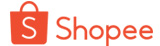Trong thế giới hiện đại, việc sở hữu một bộ loa ngoại vi cho máy tính laptop không chỉ là một trải nghiệm âm thanh tốt hơn mà còn là một cách để tận hưởng âm nhạc, phim ảnh và trò chơi một cách trọn vẹn hơn. Tuy nhiên, nhiều người vẫn gặp khó khăn khi kết nối loa với máy tính của họ một cách đúng đắn. Để giúp bạn giải quyết vấn đề này, dưới đây là hướng dẫn chi tiết về cách kết nối loa với máy tính laptop của bạn.
1. Kiểm Tra Các Cổng Kết Nối Trên Máy Tính Laptop
Trước tiên, hãy kiểm tra máy tính laptop của bạn để xem bạn có bao nhiêu cổng âm thanh. Thông thường, máy tính laptop sẽ có ít nhất một cổng cắm âm thanh 3.5mm hoặc một cổng HDMI có thể được sử dụng để kết nối với loa.
2. Xác Định Các Loại Cáp Kết Nối
Dựa vào loại cổng âm thanh bạn có trên máy tính laptop, bạn sẽ cần sử dụng các loại cáp kết nối phù hợp. Thông thường, cáp âm thanh 3.5mm sẽ được sử dụng cho các cổng cắm 3.5mm, trong khi cáp HDMI sẽ được sử dụng cho các cổng HDMI.
3. Kết Nối Loa Sử Dụng Cáp 3.5mm
Nếu máy tính của bạn có cổng âm thanh 3.5mm, hãy làm theo các bước sau đây:
- Bước 1: Tắt nguồn của cả máy tính laptop và loa.
- Bước 2: Lấy một đầu của cáp âm thanh 3.5mm và cắm vào cổng âm thanh trên máy tính laptop của bạn.
- Bước 3: Lấy phần còn lại của cáp và cắm vào cổng âm thanh trên loa.
- Bước 4: Bật nguồn cho máy tính laptop và loa của bạn. Sau đó, chỉnh âm lượng theo ý muốn.
4. Kết Nối Loa Sử Dụng Cáp HDMI
Nếu máy tính của bạn có cổng HDMI và bạn muốn sử dụng nó để kết nối với loa, làm theo các bước sau:
- Bước 1: Tắt nguồn của cả máy tính laptop và loa.
- Bước 2: Lấy một đầu của cáp HDMI và cắm vào cổng HDMI trên máy tính laptop của bạn.
- Bước 3: Lấy phần còn lại của cáp và cắm vào cổng HDMI trên loa.
- Bước 4: Bật nguồn cho máy tính laptop và loa của bạn. Sau đó, điều chỉnh âm lượng theo ý muốn.
5. Kiểm Tra Cài Đặt Âm Thanh
Sau khi kết nối loa với máy tính laptop, hãy chắc chắn rằng cài đặt âm thanh trên máy tính đã được đặt đúng. Điều này có thể bao gồm việc chọn loa làm thiết bị âm thanh mặc định và kiểm tra cài đặt âm lượng.
6. Kiểm Tra Âm Thanh
Cuối cùng, sau khi bạn đã kết nối và cài đặt đúng, hãy mở một tệp nhạc hoặc video trên máy tính của bạn và kiểm tra xem âm thanh có phát ra từ loa không. Nếu không, hãy kiểm tra lại kết nối và cài đặt của bạn.
Trên đây là hướng dẫn chi tiết về cách kết nối loa với máy tính laptop của bạn. Nhớ tuân thủ các bước một cách chính xác để có trải nghiệm âm thanh tốt nhất từ hệ thống loa của bạn. Chúc bạn thành công!